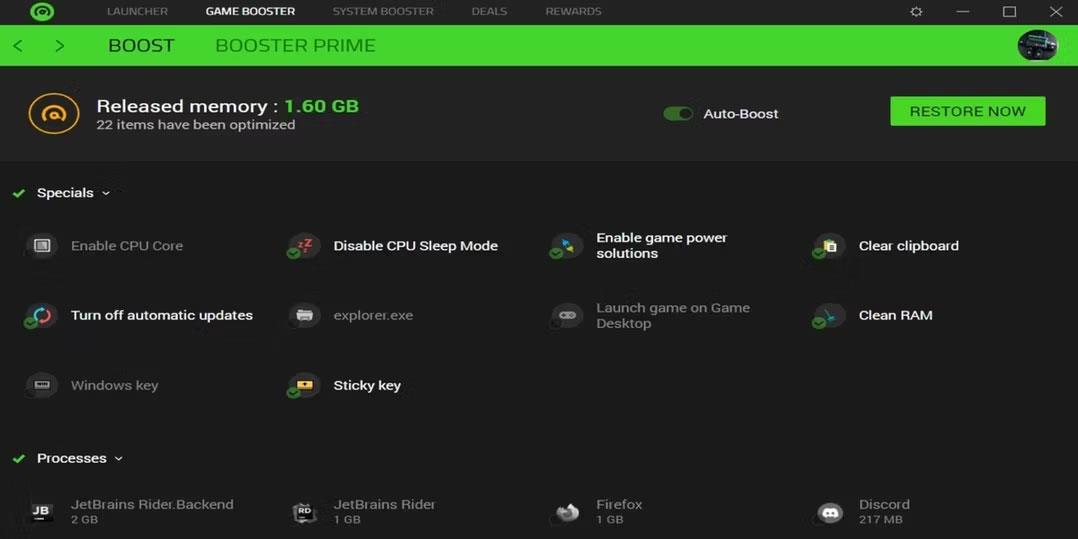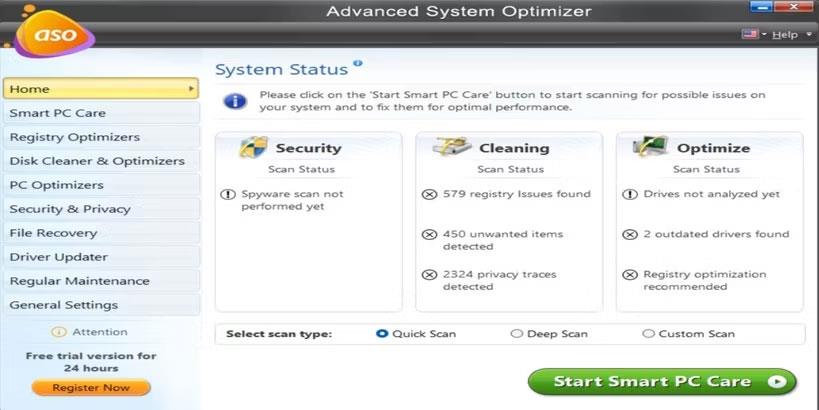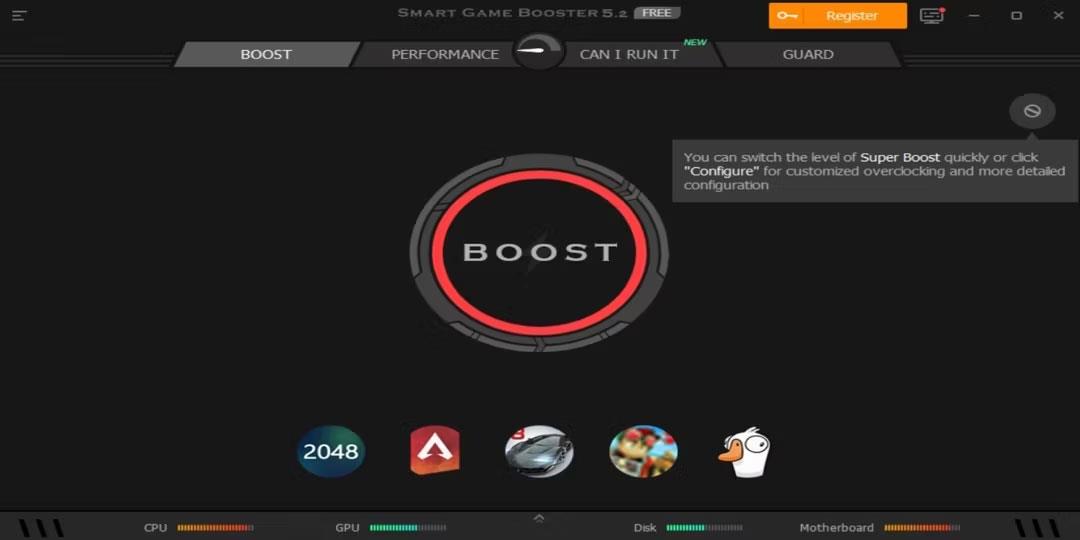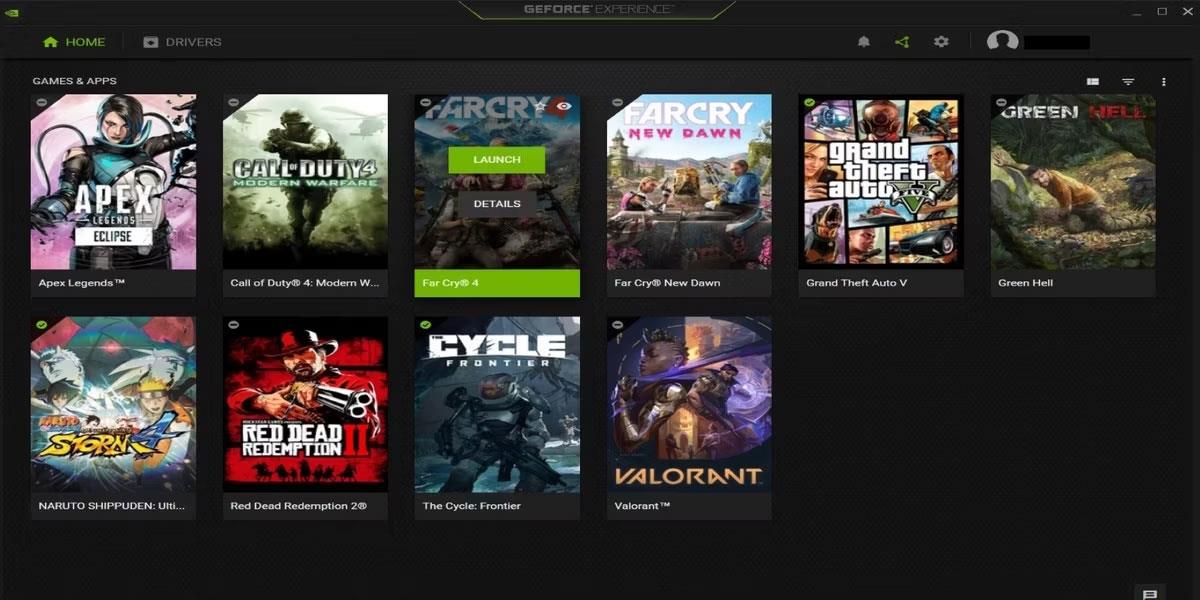Большинство современных игр имеют высококачественную графику и требуют высококлассного ПК для обеспечения плавной игры. Эти высокопроизводительные ПК оснащены видеокартами, которые выполняют различные функции, такие как сглаживание, VSync и ускорение частоты кадров.
Конечно, не все эти ПК доступны по цене. Однако это не мешает пользователям бюджетных ПК наслаждаться качественной графикой, которую предлагают современные игры. К счастью, на рынке есть программы повышения FPS, которые сделают ваш игровой процесс более плавным в Windows.
Вот некоторые из лучших программ, которые улучшат игровую графику и помогут вам получать больше удовольствия от игр.
1. Razer Cortex: усиление
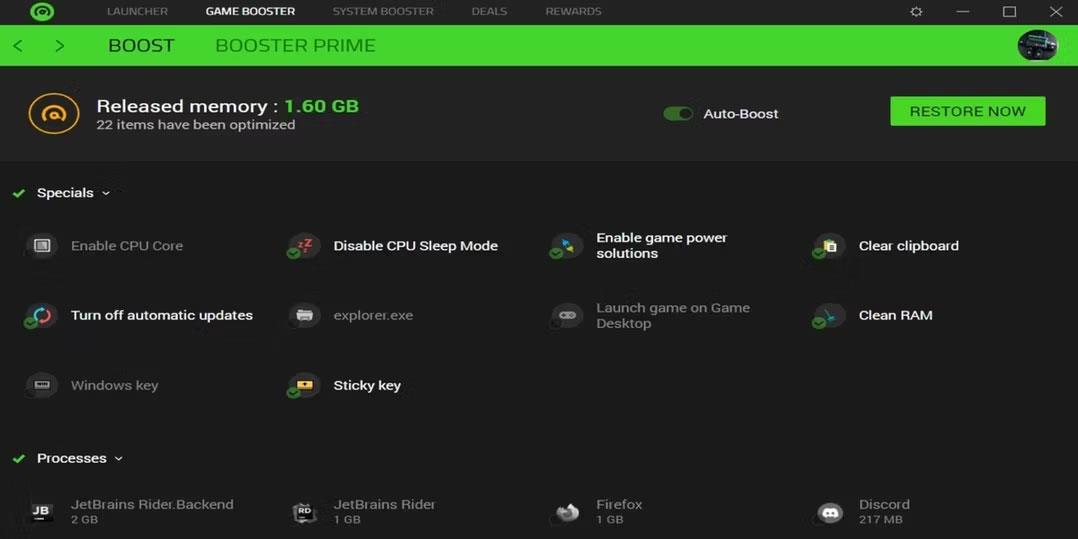
Домашняя страница Razer Cortex
Razer Cortex — это бесплатный усилитель FPS, предназначенный для улучшения вашего игрового процесса. Он запускается автоматически при запуске игры и восстанавливает предыдущее состояние вашего компьютера, когда вы завершаете игру.
Razer Cortex предлагает два метода максимизации вашего FPS. Game Booster принудительно закрывает неиспользуемые приложения, процессы и службы. Он также отключает автоматические обновления, очищает оперативную память и отключает спящий режим, чтобы компьютер мог использовать все ресурсы ЦП.
Booster Prime оптимизирует отдельные игры, установленные на вашем компьютере, и даже предоставляет оптимизированные предустановленные настройки для еще не установленных игр.
Еще один метод повышения FPS — System Booster — сканирует и очищает ненужные файлы с вашего компьютера. Вы можете выбрать файлы для очистки и запланировать регулярные сеансы очистки. Кроме того, System Booster дефрагментирует игровые файлы и предоставляет точную информацию о вашем оборудовании.
Наконец, Razer Cortex предлагает отдельный внутриигровой монитор FPS, который позволяет вам отслеживать, проверять и настраивать параметры FPS.
2. Расширенный системный оптимизатор
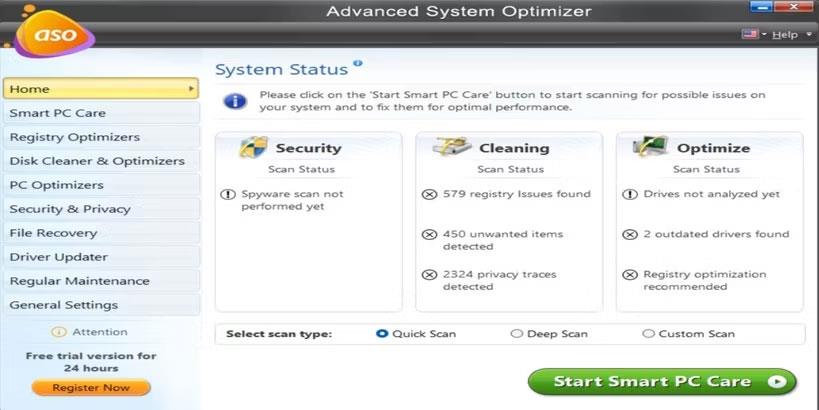
Домашняя страница расширенного системного оптимизатора
Advanced System Optimizer — еще одна популярная утилита для повышения производительности ПК и FPS. Он предлагает несколько функций оптимизации, включая оптимизатор реестра, очистку диска, средство обновления драйверов и оптимизатор ПК.
Оптимизатор реестра устраняет проблемы с реестром Windows, чтобы избежать нежелательных проблем. Он также удаляет неиспользуемые файлы, чтобы сохранить компактность реестра и обеспечить бесперебойную работу вашего компьютера. Вы можете сканировать реестр вашего ПК вручную или запланировать автоматическую очистку.
PC Optimizer позволяет вам выбирать определенные игры для оптимизации и даже переназначать клавиши во время игры. Кроме того, он автоматически освободит неиспользуемую оперативную память, чтобы игра могла лучше ее использовать. Он также освобождает место на жестком диске, сканируя ваш компьютер на наличие дубликатов файлов и удаляя их.
Advanced System Optimizer автоматически загружает и устанавливает обновленные драйверы для всех ваших устройств. Он также может исправить фрагментацию диска и заменить поврежденные или отсутствующие файлы DLL. Кроме того, он обеспечивает безопасность в Интернете при потоковой передаче видеоигр.
Чтобы сэкономить время при оптимизации, Advanced System Optimizer предоставляет кнопку Smart PC Care, которая запускает все инструменты одновременно. Он также включает планировщик, который запускает автоматическое сканирование для регулярной оптимизации ПК.
3. MSI Afterburner

Информационная страница MSI Afterburner для ПК
MSI Afterburner — это программное обеспечение для настройки параметров графического процессора, позволяющее улучшить производительность игры и увеличить FPS. Это в первую очередь инструмент для разгона, но он также может контролировать оборудование и предоставлять информацию о производительности ПК в режиме реального времени. Он совместим с любой видеокартой и даже с компьютерами бюджетного класса без видеокарты.
MSI Afterburner позволяет контролировать частоту и напряжение графического процессора . Он также обеспечивает точный контроль скорости вентилятора для балансировки температуры и производительности.
Кроме того, сканер Afterburner одним щелчком мыши просканирует ваш компьютер и найдет самые высокие настройки разгона, сохраняя при этом стабильность вашего графического процессора.
Если вас интересует аспект оптимизации ПК по разгону, ознакомьтесь с лучшими инструментами для разгона графического процессора .
4. Мудрый усилитель игры

Домашняя страница Wise Game Booster
Wise Game Booster повышает FPS за счет оптимизации настроек ПК, закрытия ненужных приложений и служб. В результате ваш компьютер будет выделять больше системных ресурсов для игры, в которую вы играете.
Вы можете добавлять игры и другие связанные приложения в список «Мои игры » Wise Game Booster , чтобы управлять настройками их оптимизации и проверять их информацию. Хотя оно может автоматически завершать фоновые процессы, это программное обеспечение позволяет опытным пользователям делать это вручную.
Чтобы снизить риск случайного отключения важной системной службы, Wise Game Booster предоставляет ценные советы по завершению процесса. Кроме того, он позволяет восстановить ваш компьютер до ранее сохраненного состояния перед использованием.
Wise Game Booster также настраивает настройки для неигровых действий, таких как редактирование видео и 3D-рендеринг.
5. Усилитель игры EZ

Главная EZ Game Booster
Немногие бустеры FPS могут сравниться по количеству функций с EZ Game Booster. Он предлагает до 50 настроек для улучшения стабильности системы, сети и скорости. Например, вы можете оптимизировать свой компьютер и освободить ядра процессора.
EZ Game Booster также позволяет дефрагментировать игровые файлы, чтобы сократить время загрузки и повысить производительность игр и других программ. Он также предоставляет ярлыки для важных инструментов Windows, включая диагностику DirectX, диспетчер задач и монитор производительности.
Если вам нужен больший контроль над вашим компьютером, это программное обеспечение предлагает режим Бога, который отображает все низкоуровневые настройки Windows в одном месте. Кроме того, вы можете отслеживать использование ресурсов ЦП, накопителя, графического процессора и оперативной памяти с одного удобного экрана.
EZ Game Booster имеет привлекательный черно-сине-белый пользовательский интерфейс для удобной навигации. Это, наряду с панелями быстрого доступа по обе стороны экрана, позволяет легко вносить изменения и расширять детали.
6. Умный усилитель игр
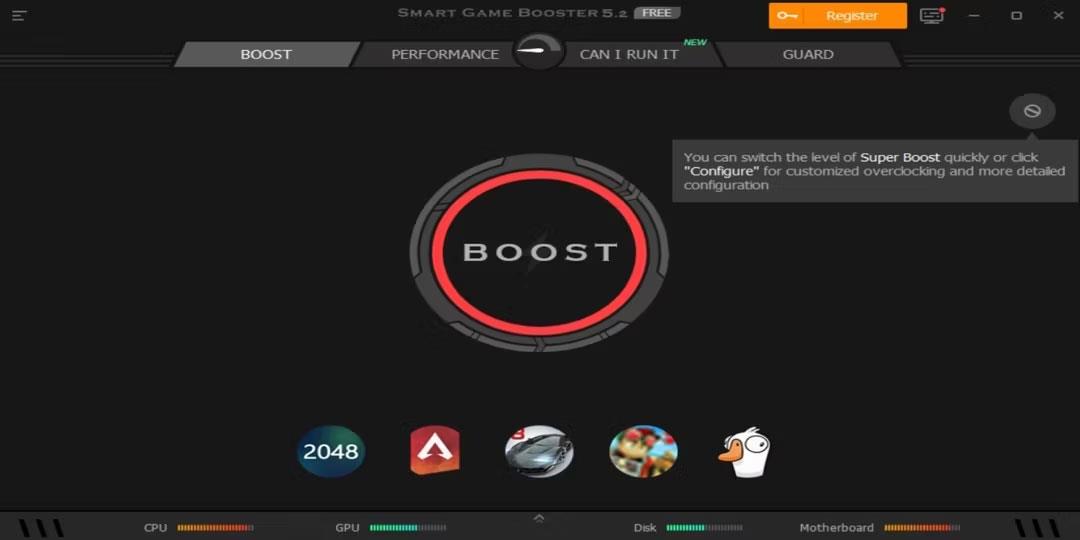
Умный усилитель игр
Как и другие эффективные усилители FPS, Smart Game Booster обеспечивает превосходную игровую производительность, перенаправляя ресурсы графического процессора и процессора вашего ПК для более плавного игрового процесса и анимации. Он предлагает функцию Boost, которая позволяет разогнать ваше оборудование одним нажатием кнопки.
Smart Game Booster позволяет вам настроить параметры оптимизации, которые Boost выполняет при нажатии кнопки. Поскольку возможностей редактирования меньше, это хороший выбор для новичков, которые не знают, как выполнять сложную настройку, и хотят, чтобы программное обеспечение обрабатывало мелкие детали.
Другие полезные функции, которые предлагает Smart Game Booster, включают потоковую передачу, защиту от вредоносных программ, автоматическое обновление драйверов и запись игр на ПК. Кроме того, он позволяет вам выполнять поиск по веб-сайтам, которые вы можете использовать для загрузки игр и сопряжения вашего компьютера с совместимыми играми.
7. Опыт NVIDIA GeForce
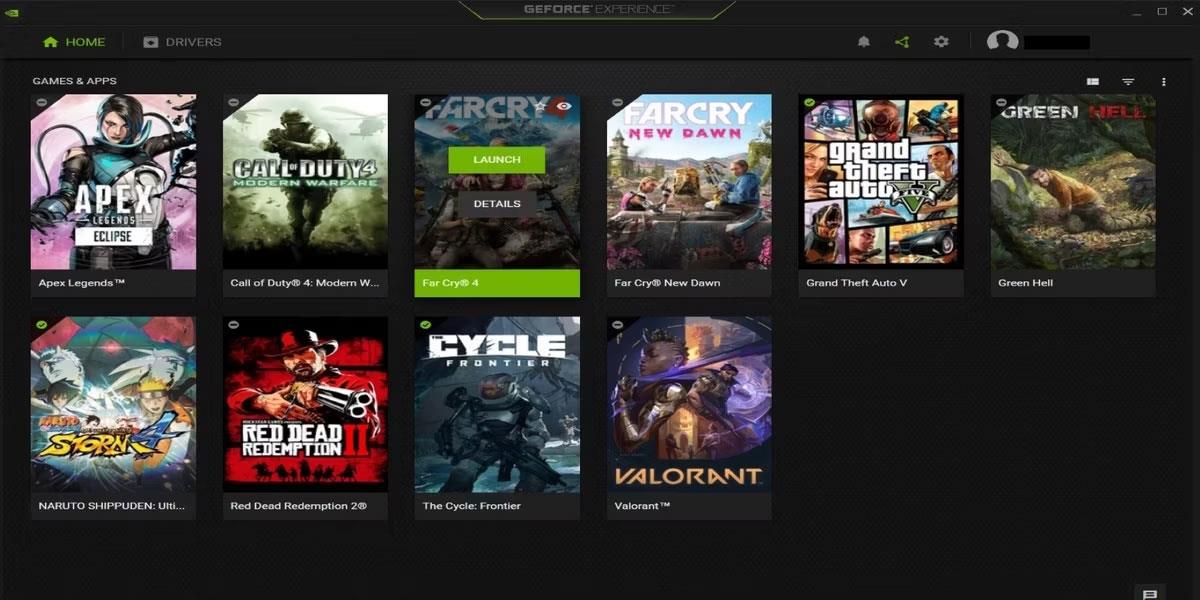
Опыт NVIDIA GeForce
Nvidia GeForce Experience — основное программное обеспечение для взаимодействия с графическими процессорами NVIDIA. Он выполняет автоматическое обновление драйверов, а также оптимизирует игры и приложения. Кроме того, он предлагает популярную технологию NVIDIA Shadow Play для записи игр, трансляций и снимков экрана в разрешении 8K.
GeForce Experience — один из самых доступных инструментов FPS для энтузиастов игр. Он предлагает простые, но мощные настройки и может автоматически оптимизировать игры сразу после их установки.
Чтобы увеличить FPS в игре, просто добавьте ее в GeForce Experience. Затем откройте «Подробности» и нажмите кнопку «Оптимизировать».
Однако если вы более опытны, вы можете вручную настроить параметры, чтобы получить идеальный баланс между производительностью и графикой.